Comment importer les contacts CSV/VCF sur iPhone facilement
Comment importer les contacts CSV/VCF sur votre nouvel iPhone, suivez cet article, vous obtiendrez la dernière façon de transférer les contacts CSV PC vers iPhone.
Tutoriels/astuces sur vos contacts iPhone
1. Importer contacts vers iPhone
2. Exporter contacts iPhone
3. Récupérer contacts iPhone
4. Contacts sur iCloud
Les contacts sont indispensables dans la vie quotidienne, nous avons besoin du numéro de téléphone pour faire des appels et envoyer des messages. En plus de cela, les contacts enregistrent également d’autres informations importantes comme les adresses e-mail que vous ne voulez jamais perdre.
Un fichier VCF ou vCard est le moyen le plus facile de transférer les contacts aujourd’hui, vous pouvez exporter et importer vos contacts de messagerie au format de vCard/VCF. Alors Comment importer vCard/VCF sur iPhone facilement ? Maintenant, continuez à lire ce guide pour trouver deux façons simples d’importer vos contacts vCard/VCF sur votre iPhone.
Option 1. Comment importer vCard/VCF sur iPhone avec iCloud
Étape 1.Assurez-vous d’avoir activé la synchronisation iCloud de contacts : Accédez à Paramètres > iCloud > Activez Contacts.
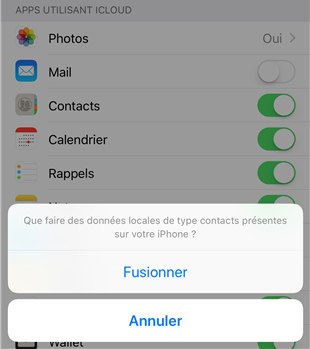
Importer vos contacts vCard/VCF sur iPhone avec iCloud
Étape 2. Allez à icloud.com sur votre ordinateur et connectez-vous à votre compte iCloud.
Etape 3. Cliquez sur le bouton Paramètres dans le coin gauche et choisissez Importer vCard. Les contacts seront synchronisés automatiquement sur votre iPhone.
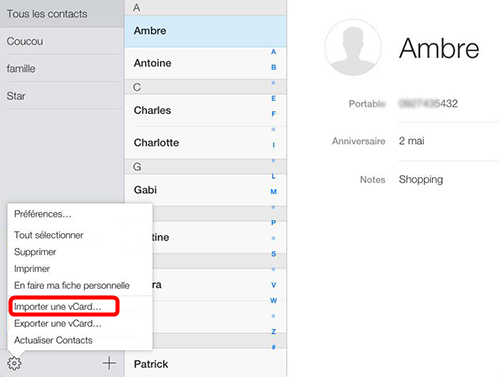
Comment importer vCard sur iPhone avec iCloud
Option 2. Comment importer les contacts CSV/VCF sur iPhone avec facilité
AnyTrans, un outil professionnel de transfert de données iOS, qui vous permet d’importer tous les types de contacts sur votre iPhone. Tous les types de contact sont pris en charge, non seulement VCF, mais aussi CSV, c’est très pratique. C’est très important, ce transfert n’efface pas vos contacts existants.
En plus, vous pouvez directement transférer les contacts depuis l’ancien iPhone vers le nouvel en 1 clic quand vous changez votre téléphone, ou passer les données Android à iPhone, même réaliser le transfert entre deux identifiants Apple sans câble. AnyTrans supporte également les messages, photos, vidéos, musique, et 25+ types de données.
1.Téléchargez AnyTrans et installez-le sur votre PC Windows > Ouvrez-le et connectez votre iPad au PC via un câble USB > Cliquez sur Plus pour voir plus de contenus iPhone.
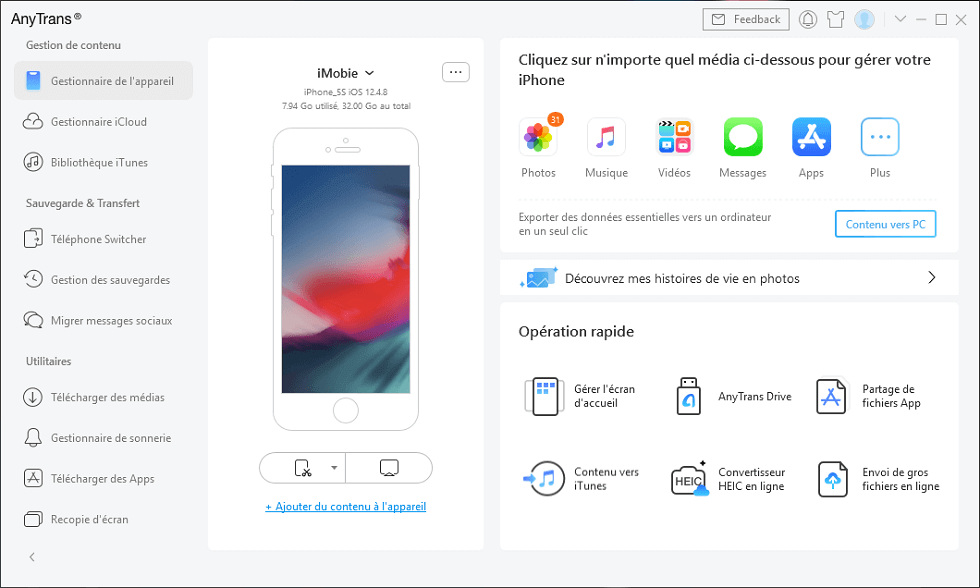
Lancement d’AnyTrans
2. Cliquez sur Contacts (assurez que la synchronisation iCloud de contacts est désactivée).
3. Cliquez sur le bouton Ajouter > Sélectionnez le fichier CSV (ou VCF) > Cliquez sur Ouvrir.
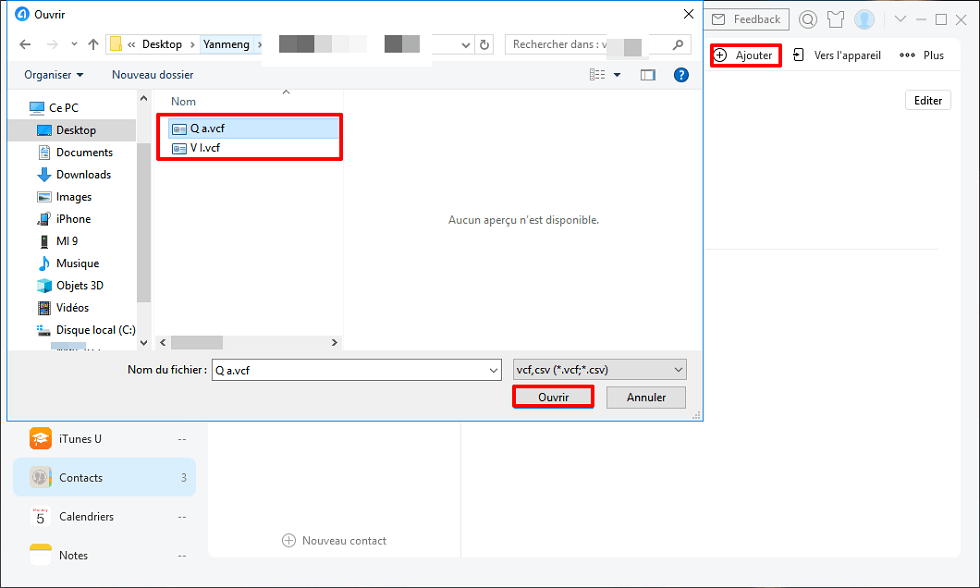
Ajouter contacts sur iPhone
Lisez aussi : Comment exporter/ouvrir le fichier VCF iPhone >
Conclusion
Enfin, vous pouvez importer les contacts CSV sur votre iPhone facilement. N’hésitez pas, maintenant téléchargez cet outil pour faire un essai gratuit dès maintenant. Si vous avez d’autres problèmes, laissez votre commentaire, merci !
AnyTrans – Transfert de contact pour iPhone
- AnyTrans vous permet d’importer les contacts au format CSV ou vCard/VCF selon vos besoins.
- Cet outil puissant vous permet de prévisualiser les informations des contacts, vous pouvez choisir librement les contacts dont vous avez besoin.
Télécharger pour Win100% propre et sécuritaire
Télécharger pour Mac100% propre et sécuritaire
Téléchargement Gratuit* 100% propre et sécuritaire
Questions liées aux produits ? Contactez l'équipe Support à trouver une solution >





